Utilità Amministrazione modelli di ciclo di vita
È possibile utilizzare l'utilità Amministrazione modelli di ciclo di vita per gestire i cicli di vita esistenti e crearne di nuovi. Per ulteriori informazioni sui cicli di vita, incluse le informazioni di concetto, vedere Gestione dei cicli di vita.
È possibile accedere all'utilità Amministrazione modelli di ciclo di vita dalla pagina Utilità in Sito  , Organizzazioni
, Organizzazioni  , Prodotti
, Prodotti  e Librerie
e Librerie  :
:
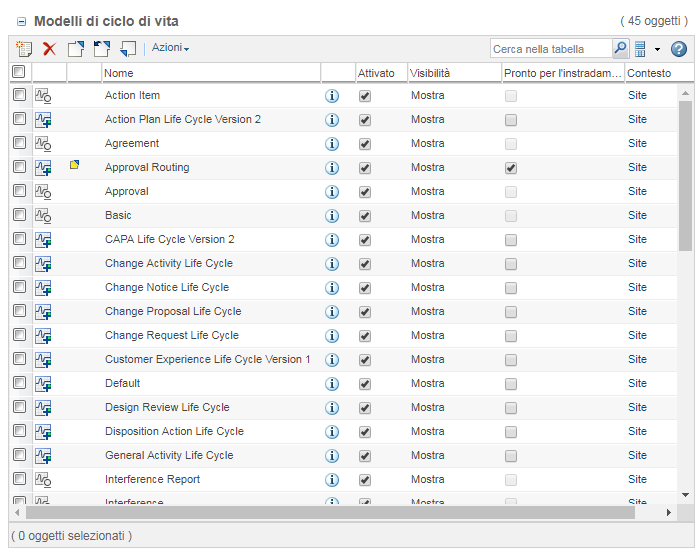
Colonne della tabella
Nella tabella Modelli di ciclo di vita sono mostrati i cicli di vita esistenti, oltre alle informazioni su ciascun ciclo di vita riportate di seguito.
Tipo | Indica se il ciclo di vita è di base o avanzato: • • I cicli di vita di base includono un modello di ciclo di vita, fasi, gate e transizioni. I cicli di vita avanzati definiscono anche i permessi di accesso e possono essere mappati ai ruoli dei team e ai processi di workflow. Per ulteriori informazioni, vedere Basic and Advanced Life Cycles. | ||
Stato Sottoposto a Check-Out | Accanto ai modelli riservati per la modifica viene visualizzato un indicatore di stato. | ||
Nome | Il nome del ciclo di vita. | ||
Visualizza informazioni | Apre la finestra Visualizza ciclo di vita. Fare clic sul diagramma delle fasi del ciclo di vita per visualizzare ulteriori informazioni su ciascuna fase. Per ulteriori informazioni, vedere Fasi del ciclo di vita. | ||
Visibilità | Indica se il modello è visibile nell'interfaccia utente. Se è visibile, il modello viene visualizzato in una finestra di azione che potrebbe consentire a un utente di selezionare un modello di ciclo di vita. Per ulteriori informazioni, vedere Filtraggio della visibilità dei modelli. | ||
Attivato | Se l'opzione è selezionata, il ciclo di vita è disponibile per l'utilizzo. Un modello disattivato non può essere assegnato a un oggetto gestito da ciclo di vita. | ||
Pronto per l'instradamento | Selezionare questa opzione per includere il ciclo di vita nell'azione Instrada disponibile per i package e dai contesti di Windchill ProjectLink.
| ||
Contesto | Il contesto di livello più elevato in cui risiede il modello di ciclo di vita. |
Nell'elenco Colonne sono disponibili varie colonne di tabella aggiuntive.
• Azioni
• Data ultima modifica
• Sottoposto a Check-Out da
• Commenti
Azioni tabella
Nella tabella Modelli di ciclo di vita sono disponibili le azioni riportate di seguito. La visibilità delle azioni dipende dai permessi dell'utente e dal contesto da cui viene avviata l'utilità.
Le azioni sono disponibili sulla barra degli strumenti della tabella, nel menu Azioni della tabella e nel menu di scelta rapida delle azioni nelle righe della tabella.
Crea un nuovo modello di ciclo di vita. | |||
Elimina il modello selezionato.
| |||
Riserva un modello di ciclo di vita per la modifica. | |||
Effettua il Check-In di un modello di ciclo di vita e crea una nuova iterazione. | |||
Annulla il Check-Out. Tutte le modifiche vengono annullate. | |||
Importa i modelli esportati in precedenza. | |||
Esporta i modelli in un file JAR o ZIP. | |||
Nasconde il modello di ciclo di vita in una finestra di azione per non consentirne la selezione da parte di un utente. Per ulteriori informazioni, vedere Filtraggio della visibilità dei modelli. | |||
Visualizza il modello di ciclo di vita in una finestra di azione per consentirne la selezione da parte di un utente. Deve essere attivato anche il modello. Per ulteriori informazioni, vedere Filtraggio della visibilità dei modelli. | |||
Apre il modello nell'editor dei modelli di ciclo di vita. | |||
Apre una versione di sola lettura nell'editor dei modelli di ciclo di vita. | |||
Rinomina un modello. Per poter rinominare il modello, è necessario sottoporlo a Check-In. | |||
Sposta il modello selezionato a un livello superiore nella gerarchia dei contesti. | |||
Salva una copia del modello di ciclo di vita con un nuovo nome. | |||
Elimina ultima iterazione | Elimina l'ultima iterazione del modello.
| ||
Apre una nuova finestra contenente informazioni sulle versioni precedenti del modello. |